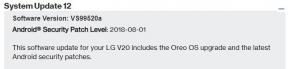Kako dodati grananje u Microsoft Forms [Vodič korak po korak]
Miscelanea / / August 04, 2021
Koristite li obrasce puno za izdvajanje podataka.? Tada ću vam u ovom vodiču objasniti kako Dodajte grananje u Microsoft Forms.
Oblici kao što znamo izvrstan su način prikupljanja informacija postavljanjem pitanja ciljnoj skupini korisnika. Grananje je još jedan zanimljiv koncept oblika. Na temelju odgovora na pitanje postavlja se još jedno potpitanje. Primjerice, volite li bicikle ili automobile? Ako su odgovor bicikli, onda je potpitanje koja kategorija bicikala.?
Imajte na umu da ne morate dodavati grananje za sva pitanja koja kreirate na Microsoft Forms. Inače, forma može postati dosadna i duga. Samo da znate ciljnu osobu od koje prikupljate podatke na bolji način da biste prodali svoj proizvod / uslugu s jednim ili dva razgranata pitanja, pomoći će vam da bolje znate njihove sklonosti.

Dodajte grananje u Microsoft Forms
Spomenuo sam korake koje možete slijediti kako biste dodali grananje obrascima koje ćete stvoriti.
Zapamtite u grananju ne morate nužno postavljati samo jedno potpitanje. Ovisno o vašim zahtjevima, možete postaviti više pitanja. Vjerujem da će dva ili tri potpitanja biti dovoljna pod jednim glavnim pitanjem.
Koraci za postavljanje razgranatih pitanja
- pod Obrasci kliknite na Novi obrazac
- Označite polje za tekst Bez naslova i uredite ga u dati obrascu ime
- Možete čak dodati kratki opis onoga što oni čine
- Klik Dodaj novi
- Sljedeći kliknite radio gumb Izbor (budući da se ovisno o izboru odgovora mogu formirati potpitanja)
- Sada unesite pitanje i dodajte više izbora za odgovor (3 do 4 izbora)
- U ovom trenutku, ovisno o svakom od gore navedenih izbora, dodajte još nekoliko pitanja (uskoro ćemo doći do grananja)
To znači da ako publika odabere jednu od opcija, suočit će se s potpitanjem. Slično odabiru ostalih izbora u odgovoru na glavno pitanje, pojavit će se povezano potpitanje.
- pomaknite se do gornjeg desnog kuta
- Klikni na Gumb s 3 točke
- Na padajućem izborniku odaberite Grananje
- Pored svake opcije za primarno pitanje, a Padajući element Go-To stvorit će se
- Kliknite padajući izbornik za odabir potpitanja
- Ta su potpitanja ista ona dodatna pitanja koja ste kreirali nakon formiranja početnog pitanja u Microsoft Forms.
- Sada važno je zatvoriti grananje u Microsoft Forms jednom kada dodate potrebno razgranato pitanje
- Za to, kliknite padajući element Go To i odaberite Kraj obrasca.
Zatvaranje grananja pomoći će zadržati jasnoću odabira opcija. Gornji koraci pokazuju kako dodati grananje za jedno pitanje. Slično tome, možete dodati grananje i uključiti jedno ili više potpitanja, ovisno o zahtjevu vašeg Obrasca. Zatim ne zaboravite odabrati Kraj obrasca da biste zatvorili grananje.
Nakon što dodate grananje u svoj Microsoft Forms, ikona grane prikazat će se odmah pored naziva obrasca.
Kako provjeriti grananje
Microsoft Forms ima opciju pregleda koja vam omogućuje da provjerite jeste li pravilno stvorili obrazac ili je potrebno bilo kakvo uređivanje.
Reklame
Opciju Pregled možete pronaći u desnom kutu na vrhu obrasca.
Dakle, to je sve o tome kako dodati grananje u Microsoft Forms da biste dobili bolje detalje podataka koje iz bilo kojeg određenog razloga pokušavate prikupiti od svojih ciljnih korisnika.
povezani članci
- Kako stvoriti i koristiti Microsoft Forms
- Kako ukloniti OneDrive iz File Explorera u sustavu Windows 10
- Vodič: Kako resetirati postavke zaslona na zadane u sustavu Windows 10
![Kako dodati grananje u Microsoft Forms [Vodič korak po korak]](/uploads/acceptor/source/93/a9de3cd6-c029-40db-ae9a-5af22db16c6e_200x200__1_.png)